《PS利用混合模式抠图换背景操作实例》是一篇关于Photoshop的学习教程,通过简单几步就能实现教程中的效果图效果,当然只学习这一点,并不能完全掌握Photoshop技巧;你可以通过此加强图层,蒙版,通道,色阶面板等多维度案例或实操来进行更多的学习;此教程是由舒妍在2021-08-06发布的,目前为止更获得了 0 个赞;如果你觉得这个能帮助到你,能提升你Photoshop技巧;请给他一个赞吧。
这是今天的原图:

这是效果图:

虽然只是简单的换一个背景,但是如果我们用一般的抠图方式显然还是比较困难,所以今天分享一个新的方法给大家——混合模式法。
首先我们先在最下面建立一个红色背景,并且将图层1复制一个图层:
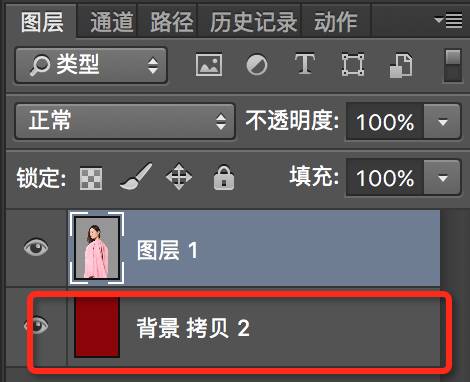
然后将图层1的灰色先大致抠出来,这里用钢笔或者魔棒自己根据情况,主要就是要保证头发都留着,衣服和身体上的边缘口干净:

再将图层1复制一个:
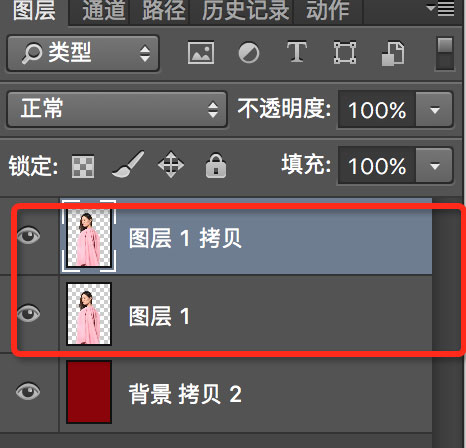
然后选择图层1,ctrl+L调出色阶面板,用白色吸管在灰色的背景上吸一下,让背景变成纯白色:
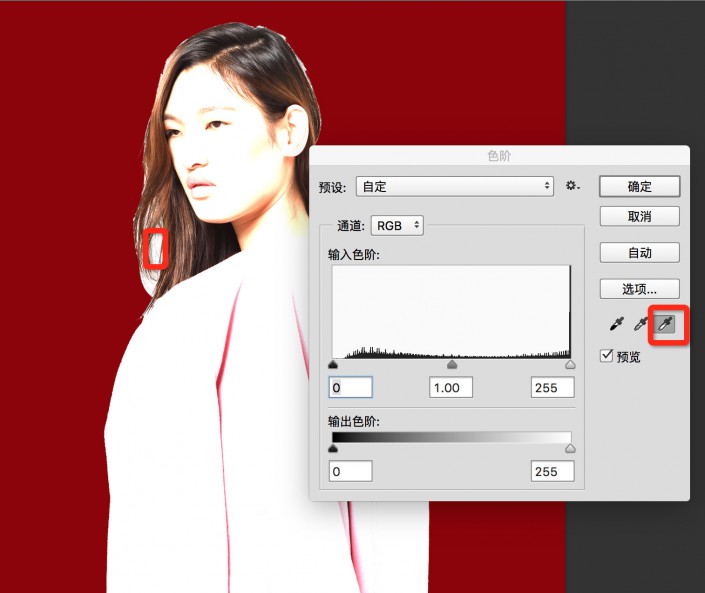
然后将图层1改为正片叠底:
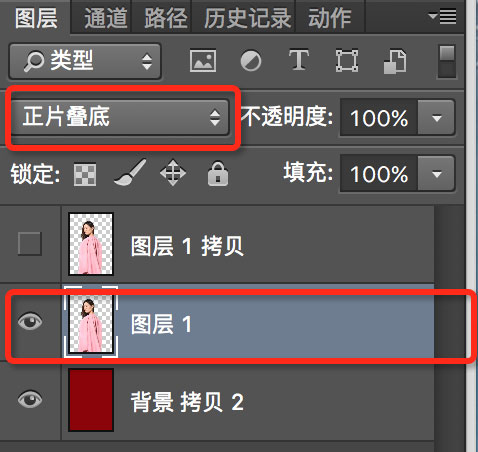
图层效果:
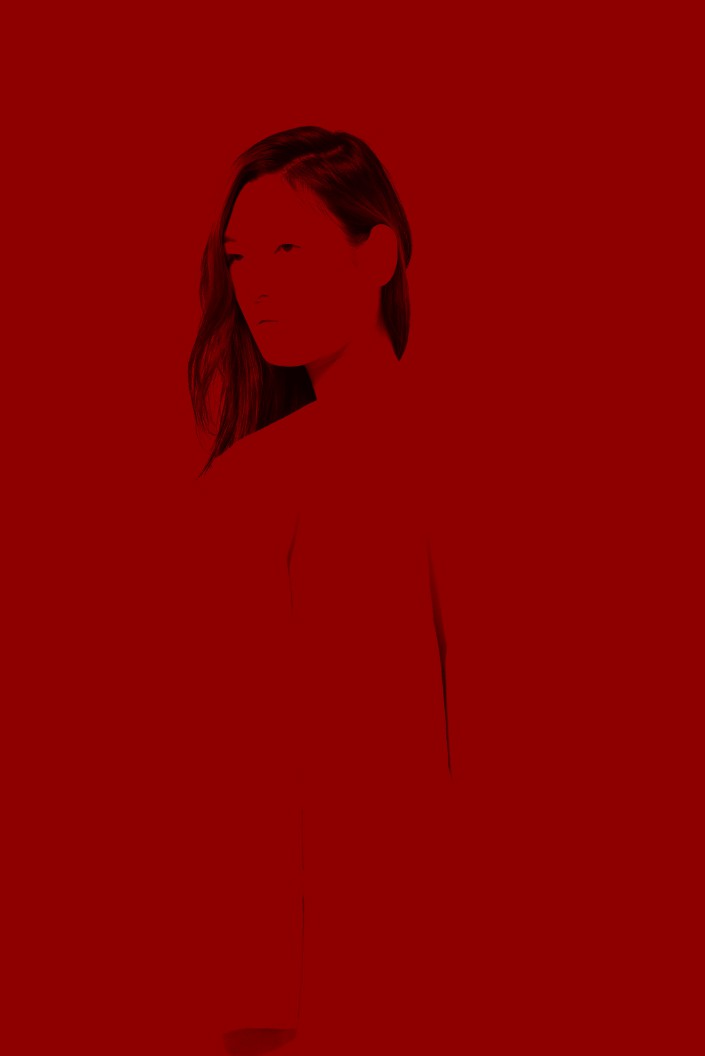
然后将图层1拷贝打开,显示在最上面:
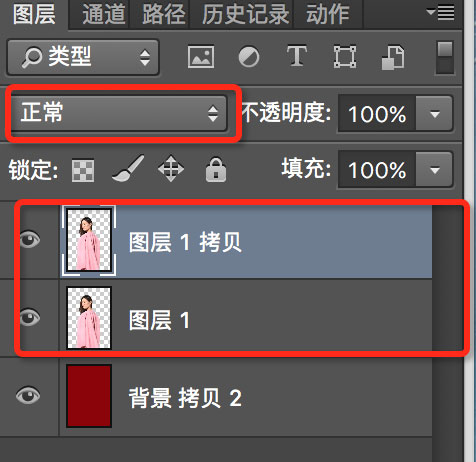
添加蒙版,用黑色画笔小心的把边缘白色给擦除:
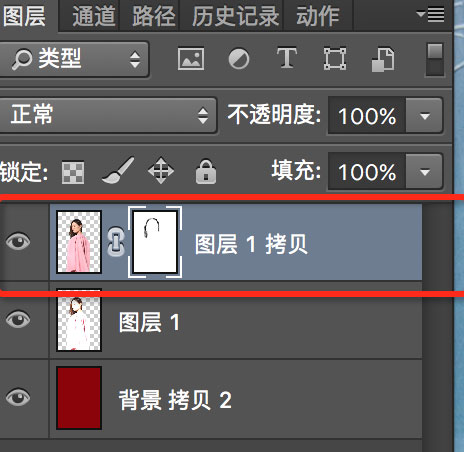
最后效果:

在擦蒙版的时候流量要小一些,不要用百分之百,然后边缘还是要细致一些,这个大家自己试试就会有体验了,我就不多说,说的再多不如你做一遍来的有效。
以上就是PS利用混合模式抠图换背景操作实例的全部内容介绍了,关于更PS教程信息,欢迎关注北极熊素材库,给你带来最丰富的素材图片和最有用的教程,更多最新资讯。
赠人玫瑰,手有余香
< 上一篇 PS利用通道抠图实例详细教程
> 下一篇 PS利用快速蒙版做选区抠图
2022-05-27 15:09
2022-05-18 09:42
1852浏览 09-26
597浏览 06-22
717浏览 06-09
100浏览 05-05
101浏览 04-22

首席设计师

高级视觉设计师

高级插画设计师






输入的验证码不正确
评论区
暂无评论